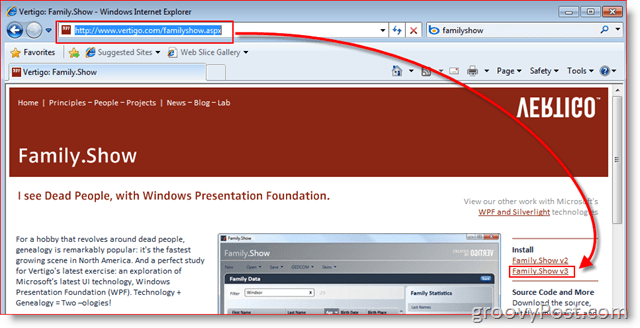Cara Berbagi Dokumen Microsoft Word Anda Menggunakan OneDrive
Microsoft Onedrive Pahlawan / / November 13, 2021
Terakhir diperbarui saat

Hari-hari ketika berbagi dokumen berarti bolak-balik dengan email telah berakhir. OneDrive membuat prosesnya jauh lebih mudah. Begini caranya.
Hari-hari ketika berbagi dokumen berarti bolak-balik dengan email telah berakhir. Sebagai gantinya, Anda sekarang dapat menambahkan dokumen ke OneDrive dan membagikannya dengan orang lain dengan mudah. Berikut cara melakukannya dengan Microsoft Word.
Ayo Berbagi
Dengan Microsoft OneDrive, Anda dapat menyimpan file Microsoft Anda, lalu menggunakan perintah Bagikan agar orang lain dapat membaca atau mengedit data Anda. Peluang itu langsung tersedia bagi Siapa pun yang memiliki akses.
- Pertama, buka Dokumen Microsoft Word Anda ingin menabung.
- Klik file> Simpan Sebagai.
- Klik dua kali pada file lokasi (dalam hal ini, OneDrive) yang ingin Anda gunakan. Jika Anda baru mengenal OneDrive, pilih Tambahkan Tempat, lalu pilih OneDrive.
- Konfirmasikan atau ubah nama file.
- Klik Menyimpan.
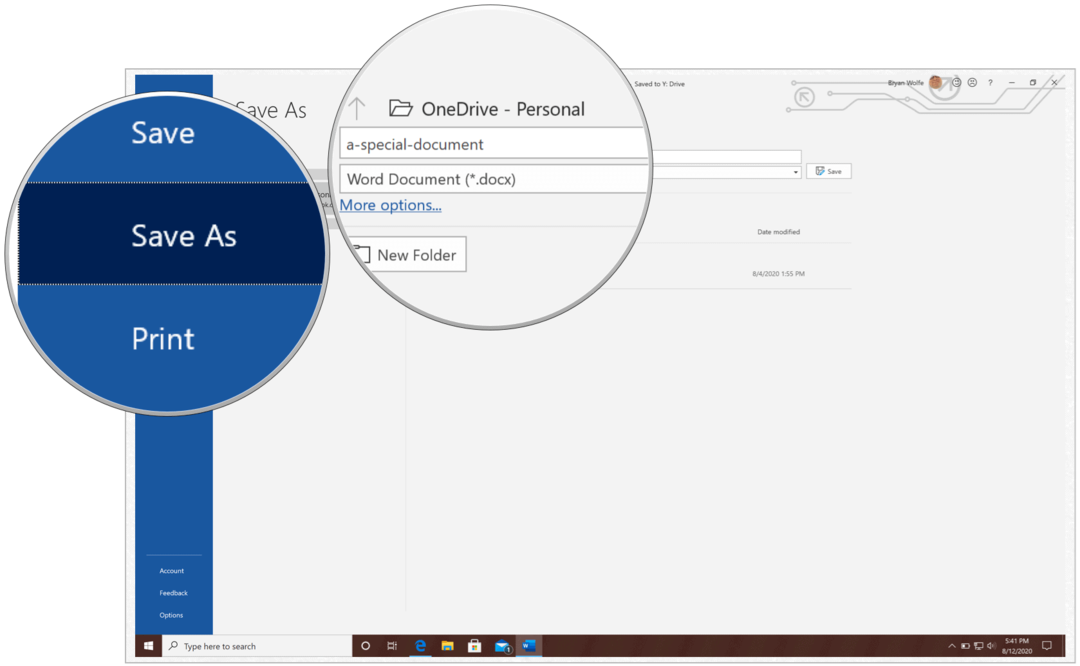
Lanjut:
- Memilih Bagikan di kiri atas.
- Masukkan nama atau email dari orang yang ingin Anda bagikan dokumen Anda.
- Jika Anda ingin menambahkan batas waktu untuk berbagi, pilih Siapa saja dengan link bisa mengedit.
- Di bawah Pengaturan Tautan, tambahkan tanggal habis tempo. Saat Anda menambahkan tanggal, tautan hanya akan berfungsi hingga jangka waktu tersebut. Setelah itu, tautan tersebut menjadi tidak valid, dan Anda perlu membuat tautan baru untuk pengguna yang membutuhkan akses ke file atau folder Anda.
- Anda juga dapat menambahkan file kata sandi dari kotak yang sama ini. Saat pengguna mengklik tautan kata sandi, mereka akan diminta untuk memasukkan kata sandi sebelum mereka dapat mengakses file. Anda harus memberikan sandi ini secara terpisah kepada pengguna.
- Hapus centang Izinkan pengeditan, jika diperlukan. Lihat di bawah untuk beberapa klarifikasi.
- Klik Menerapkan.
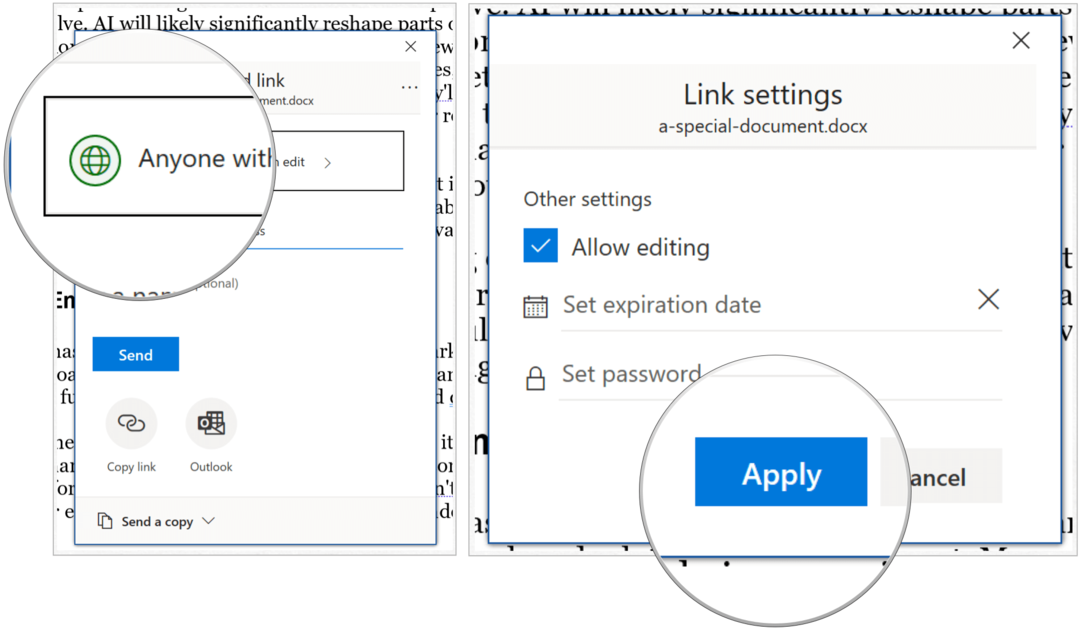
Dengan Izinkan pengeditan dipilih, penerima dapat mengubah file dan menambahkan file di folder bersama jika mereka masuk dengan akun Microsoft. Penerima juga dapat meneruskan tautan, mengubah daftar orang yang berbagi data atau folder, dan mengubah izin untuk penerima. Jika Anda berbagi folder, orang dengan izin edit dapat menyalin, memindahkan, mengedit, mengganti nama, membagikan, dan menghapus apa pun yang ada di folder tersebut. Jika kotak ini tidak dicentang, orang dapat melihat, menyalin, atau mendownload item tanpa masuk. Mereka juga dapat meneruskan tautan ke orang lain. Namun, mereka tidak dapat membuat perubahan pada versi di OneDrive Anda.
Terakhir, dengan alamat email yang ditambahkan, pilih untuk Kirim. Penerima menerima email yang memberikan akses ke dokumen. Jika mereka tidak menerima email tersebut, minta mereka memeriksa folder sampah atau spam email mereka.
Penerima akan menerima email yang memberikan akses ke dokumen tersebut. Harap pastikan untuk memeriksa folder spam Anda jika Anda adalah penerima undangan, karena terkadang folder itu ditandai. Jika Anda tidak ingin mengirim email, Anda dapat memilih Salin tautan. Pilih opsi ini untuk berbagi item menggunakan Facebook, Twitter, LinkedIn, Zoom, Kendur, atau aplikasi serupa, atau melalui email atau perpesanan. Siapa pun yang mendapatkan tautan dapat melihat atau mengedit item, bergantung pada izin yang ditetapkan. Namun, pengguna dengan tautan tidak dapat mengunggah item baru.
Seperti yang Anda lihat, berbagi dokumen melalui Microsoft OneDrive adalah proses langsung yang menawarkan beberapa penyesuaian, seperti kedaluwarsa data dan kata sandi.
Apa itu Personal Capital? Review 2019 Termasuk Bagaimana Kami Menggunakannya untuk Mengelola Uang
Baik Anda pertama kali memulai dengan investasi atau seorang trader berpengalaman, Personal Capital memiliki sesuatu untuk semua orang. Berikut ini tampilan ...